Cara Menghapus Penyimpanan Sistem di iPhone
Bermacam Macam / / April 03, 2023
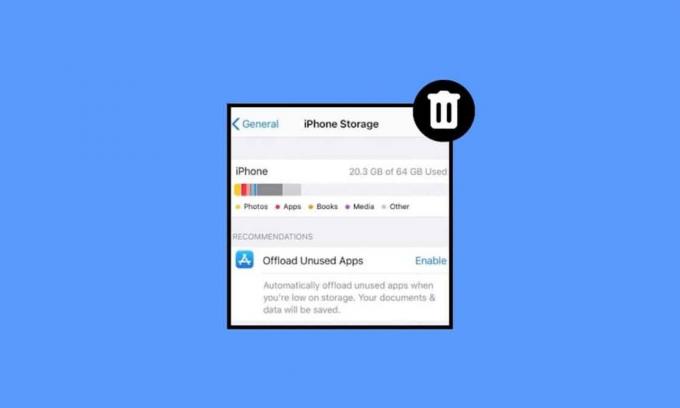
Di perangkat kami, kami menyimpan banyak hal seperti foto, lagu, aplikasi, dll. Akhirnya, penyimpanan menjadi penuh, dan situasi ini bisa menjadi buruk. Jika Anda juga menemukan penyimpanan sistem iPhone terlalu tinggi, jangan khawatir karena artikel ini akan menghapusnya pertanyaan Anda seperti apa yang harus dilakukan ketika penyimpanan sistem iPhone terlalu tinggi dan cara menghapus penyimpanan sistem aktif iPhone. Baca terus artikel kami untuk mendapatkan wawasan tentang ini.

Daftar isi
- Cara Menghapus Penyimpanan Sistem di iPhone
- Metode 1: Mulai ulang iPhone
- Metode 2: Ambil Foto dalam Mode Efisiensi Tinggi
- Metode 3: Hapus Cache Aplikasi Safari
- Metode 4: Hapus Musik
- Metode 5: Hapus Pesan Lama
- Metode 6: Hapus Aplikasi yang Tidak Perlu
- Metode 7: Atur Ulang Pabrik iPhone
Cara Menghapus Penyimpanan Sistem di iPhone
Jika Anda ingin tahu cara menghapus penyimpanan sistem di iPhone, izinkan kami memberi tahu Anda bahwa tidak mungkin menghapus penyimpanan sistem di perangkat Anda sepenuhnya. Itu terbuat dari file sistem penting yang diperlukan agar iPhone Anda berfungsi. Jadi, Anda dapat mengurangi penyimpanan sistem. Untuk mengurangi
iPhone penyimpanan sistem, ikuti metode di bawah ini:Metode 1: Mulai ulang iPhone
Saat Anda me-restart perangkat Anda, berbagai berkas sementara dibersihkan dari perangkat Anda. Jadi, Anda dapat memilih metode ini. Anda dapat melihat artikel kami di Cara Memulai Ulang iPhone X untuk mempelajari cara memulai ulang.

Metode 2: Ambil Foto dalam Mode Efisiensi Tinggi
Anda juga dapat menghapus foto yang tidak diinginkan atau mengambil foto Anda dengan mode Efisiensi Tinggi daripada Kompatibilitas untuk membuat ruang kosong di iOS. Untuk mengoptimalkan foto Anda, Anda dapat mengaktifkan mode Efisiensi Tinggi di perangkat Anda untuk foto Kamera. Untuk melakukannya, baca di bawah ini:
1. Buka Pengaturan aplikasi.
2. Lalu, ketuk pada Kamera >Format pilihan.
3. Ketuk pada Efisiensi tinggi pilihan.
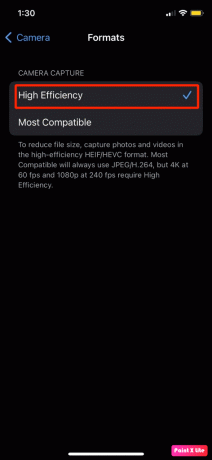
Baca juga: Cara Menghapus Aplikasi dari MacBook
Metode 3: Hapus Cache Aplikasi Safari
Untuk mempelajari cara menghapus penyimpanan sistem di iPhone, Anda dapat memilih metode ini, untuk memperbaiki masalah tersebut. Ikuti langkah-langkah yang disebutkan di bawah ini:
1. Luncurkan Pengaturan aplikasi dan ketuk Safari.
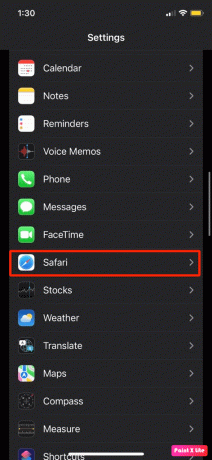
2. Lalu, ketuk Hapus Riwayat dan Situs WebData.

3. Dari pop up, ketuk Hapus Riwayat dan Data.
Metode 4: Hapus Musik
Dengan menghapus musik, Anda dapat mengosongkan ruang di iPhone Anda. Ikuti langkah-langkah yang disebutkan di bawah ini, untuk melakukannya:
1. Arahkan ke Pengaturan aplikasi dan ketuk Umum.
2. Ketuk Penyimpanan iPhone.
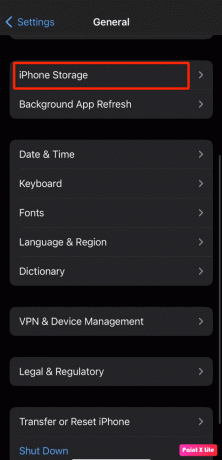
3. Temukan Musik aplikasi.
4. Lalu, geser ke kiri pada a lagu atau musik Anda ingin menghapus dari perangkat Anda dan ketuk Menghapus.
Baca juga: 12 Cara Memperbaiki Masalah Penuh Penyimpanan iPhone
Metode 5: Hapus Pesan Lama
Coba hapus pesan lama, untuk mengosongkan ruang penyimpanan di iPhone. Untuk melakukannya, baca di bawah ini:
1. Ketuk pada Pesan pilihan pada Pengaturan aplikasi di iPhone Anda.
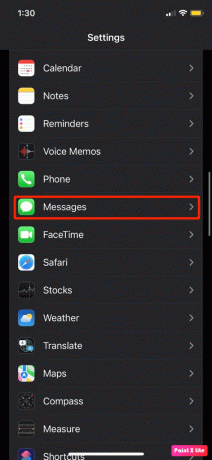
2. Sekarang, ketuk pada Simpan Pesan pilihan.
3. Memilih 30 hari atau 1 tahun opsi untuk menyimpan pesan Anda selama jangka waktu tersebut sebelum dihapus.
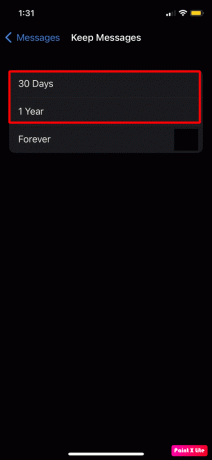
4. Dari pop-up berikutnya, ketuk pada Menghapus opsi untuk menghapusnya atau Membatalkan untuk menjaga mereka.
Metode 6: Hapus Aplikasi yang Tidak Perlu
Jika Anda ingin mempelajari cara membersihkan Penyimpanan iPhone secara gratis, Anda dapat menghapus aplikasi yang tidak lagi Anda gunakan, sehingga Anda dapat membuat ruang kosong di iOS. Untuk mempelajari cara melakukan ini, ikuti langkah-langkah yang disebutkan di bawah ini:
1. Buka Pengaturan aplikasi di iPhone Anda.

2. Sekarang, ketuk pada Umum > Penyimpanan iPhone pilihan.

Setelah itu, a daftar aplikasi akan muncul di layar Anda yang menunjukkan berapa banyak ruang penyimpanan yang ditempati masing-masing dan totalnya Ruang penyimpanan tertinggal di perangkat Anda. Di bawah nama aplikasi, the Terakhir digunakan juga akan ditampilkan sehingga Anda dapat melihat aplikasi mana yang paling jarang Anda gunakan.
3. Ketuk pada aplikasi yang diinginkan yang Anda inginkan Bongkar dari iPhone Anda untuk sementara atau Menghapus secara permanen.
Catatan: Jika aplikasi mengambil terlalu banyak ruang penyimpanan dan Anda sudah lama tidak menggunakannya, Anda dapat menghapusnya atau memindahkannya.

Catatan: Anda dapat memilih opsi Bongkar Aplikasi jika Anda ingin menghapus aplikasi dari perangkat Anda tetapi meninggalkan datanya dibelakang agar ketika nanti di instal ulang bisa di pakai seperti dulu karena semua data masih ada di sana. Jika Anda memilih opsi Hapus Aplikasi, aplikasi dan datanya akan dihapus.
Baca juga: Cara Menghapus Pesan di iPhone dari Kedua Sisi
Metode 7: Atur Ulang Pabrik iPhone
Pilihan terakhir yang dapat Anda pilih adalah mengatur ulang pabrik iPhone Anda. Dengan menyetel ulang perangkat ke setelan pabrik, Anda dapat mengosongkan ruang penyimpanan di perangkat. Tapi pastikan bahwa Anda membuat cadangan sebelum Anda melakukan reset pabrik karena semua data dan informasi Anda akan dihapus. Untuk melakukannya, baca artikel kami di Cara Factory Reset iPhone X.

Direkomendasikan:
- Cara Membalikkan Audio di Instagram
- Perbaiki Foto WhatsApp Tidak Mencadangkan ke Foto Google di Android
- Cara Memasang Aplikasi yang Sama Dua Kali Tanpa Ruang Paralel di iPhone
- Cara Mendapatkan Penyimpanan Tanpa Batas di Foto Google
Kami berharap bahwa Anda belajar tentang cara menghapus penyimpanan sistem di iPhone. Jangan ragu untuk menghubungi kami dengan pertanyaan dan saran Anda melalui bagian komentar di bawah. Juga, beri tahu kami topik apa yang ingin Anda pelajari di artikel kami berikutnya.



